Présentation
Pourquoi optimiserait-on des images sous Linux ? Assurez-vous de faire de la place pour laisser entrer de nouvelles photos de famille ou faire de la place pour de nouvelles images pour des raisons de développement Web. Les possibilités sont illimitées. Peu importe votre objectif d'optimiser les images, mais si vos outils ne font pas ce qu'ils étaient censés faire, vous manquez quelque chose.
Dans ce guide, je vais vous aider à installer et à utiliser un logiciel qui changera la façon dont vous optimisiez vos images sur votre système. J'utilise l'édition de bureau Debian 11 et toutes les commandes fonctionnent pour les variantes associées. Vous ne devriez toujours pas exécuter de commandes sans comprendre les instructions relatives à votre système d'exploitation.
Installation
L'installation de Trimage sur Debian est aussi simple que l'installation de n'importe quel paquet standard. Suivez simplement les commandes ci-dessous et vous serez prêt.
$ sudo apt update
$ sudo apt install trimage
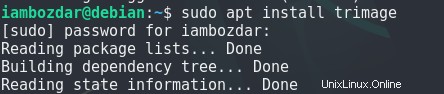
Dépendances
Il n'y a pas de dépendances pour compliquer l'installation de toute façon. Cela installera les configurations GUI et CLI.
Rencontrez Trime
Trimage est le compresseur d'images pour le monde Linux. Il peut optimiser les images pour une utilisation sur le Web. Tous les fichiers image sont optimisés sans perte au niveau de compression le plus élevé disponible. Toutes les métadonnées EXIF et autres images sont supprimées. Trimage est un logiciel open source gratuit disponible pour Debian, Ubuntu et les distributions associées qui utilisent .deb format pour installer les packages. Il offre à la fois des interfaces utilisateur CLI et GUI.
Faisons un peu de magie ici :
Tr L'image 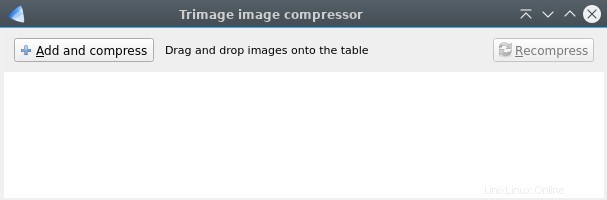 a une interface utilisateur graphique simple. Il prend un nombre illimité d'images et les compresse en un clin d'œil. Vous pouvez toujours les recompresser d'un simple clic jusqu'à ce que l'image ne puisse plus être compressée.
a une interface utilisateur graphique simple. Il prend un nombre illimité d'images et les compresse en un clin d'œil. Vous pouvez toujours les recompresser d'un simple clic jusqu'à ce que l'image ne puisse plus être compressée.
Pour le moment, Trimage n'optimise que les formats PNG et JPG. Il peut toujours être amélioré si vous savez coder.
Triage sur CLI
Trimage est aussi simple en CLI qu'en GUI.
À l'aide de quelques commandes, vous pouvez réduire la taille d'un nombre illimité d'images dans un répertoire.
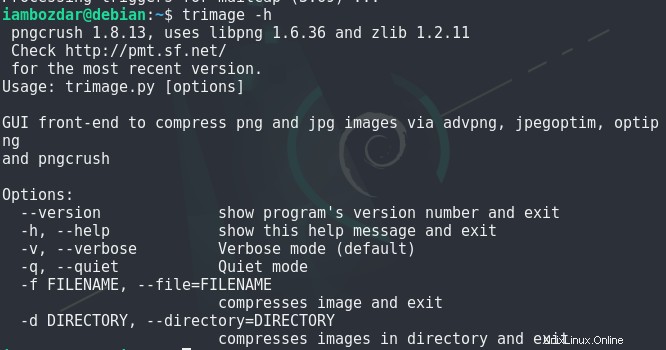
La meilleure façon d'optimiser les images via CLI est d'exécuter la commande ci-dessous à partir d'un répertoire et vous êtes prêt à partir :
$ trimage -d . -q
Vous obtiendrez des résultats optimaux avec moins d'encombrement.
Désinstaller Trime
Utilisez la commande suivante pour désinstaller trimimage.
$ sudo apt remove trimage

Conclusion
Dans cet article, nous avons appris à quel point il peut être simple d'optimiser n'importe quel type d'images JPEG et PNG pour économiser de l'espace disque précieux sur votre ordinateur. Nous sommes toujours heureux de vous guider à travers vos problèmes difficiles ici sur LinuxWays. Ce sera un plaisir d'avoir vos commentaires pour une plus grande motivation à apporter le meilleur de Linux.